- Автор Jason Gerald [email protected].
- Public 2024-01-19 22:13.
- Соңғы өзгертілген 2025-01-23 12:24.
Бұл wikiHow сізге дұрыс электрондық пошта қызметін таңдауға және жеке электрондық пошта тіркелгісін құруға үйретеді. Электрондық пошта тіркелгісі болғаннан кейін сіз басқа пайдаланушыларға электрондық пошта мекенжайларын пайдалана отырып хабар жібере аласыз.
Қадам
4 -тің 1 -бөлігі: Есептік жазбаны құру және орнату
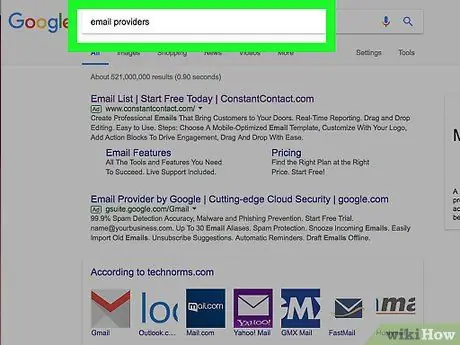
Қадам 1. Электрондық пошта қызмет көрсетушісін таңдаңыз
Әр түрлі электрондық пошта қызметтерін жеткізушілер бар және олардың көпшілігі сіз жасай алатын және пайдалануға болатын ақысыз шоттар мен қызметтерді ұсынады. Дегенмен, ең танымал үш қызмет:
- Gmail - Google электрондық пошта қызметі. Gmail есептік жазбасына тіркелген кезде, сіз YouTube -ке және басқа әлеуметтік желілерге кіруге болатын Google есептік жазбасын жасайсыз.
- Outlook - Microsoft корпорациясының электрондық поштасы. Outlook тіркелгісі Microsoft Word (немесе Office 365), Windows 10, Skype және Xbox LIVE сияқты кейбір Microsoft қызметтері үшін қажет.
- Yahoo - Yahoo - бұл кіріс жәшігі жаңалықтары және бір терабайттық онлайн сақтау орны сияқты мүмкіндіктері бар қарапайым электрондық пошта қызметін жеткізуші.
- Жоғарыда көрсетілген үш қызметте ақысыз пайдалануға болатын смартфондарға арналған мобильді қосымшалар бар. Бұл қосымшаның көмегімен сіз өзіңіз қалаған электрондық пошта қызметі арқылы смартфоннан электрондық хаттарды жібере немесе ала аласыз.
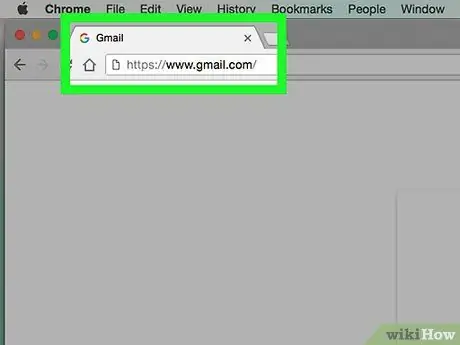
Қадам 2. Электрондық пошта қызметі провайдерінің веб -сайтына өтіңіз
Міне, әр электрондық пошта қызметінің веб -сайттары:
- Gmail -
- Outlook -
- Yahoo -
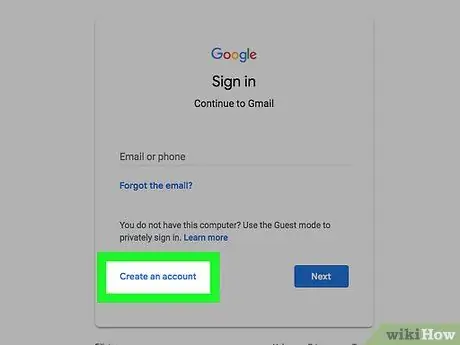
Қадам 3. «Тіркелу» түймесін басыңыз
Бұл түйме «Есептік жазба жасау» немесе ұқсас нәрсе деп белгіленеді және әдетте электрондық поштаның жоғарғы оң жақ бұрышында пайда болады.
Егер сіз Yahoo -ның негізгі веб -сайтына кірсеңіз, «түймесін басыңыз. Кіру Алдымен «, содан кейін» түймесін басыңыз Тіркелу «Кіру» бетінің төменгі жағында.
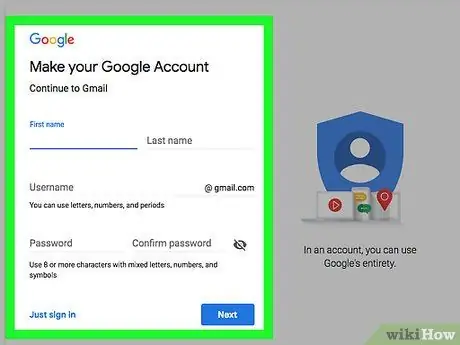
Қадам 4. Тіркелгі туралы ақпаратты енгізіңіз
Кейбір қосымша ақпарат қажет болғанымен, әдетте сізден келесі ақпаратты барлық электрондық пошта қызметтерін жеткізушілерге қосу сұралады:
- Аты
- Телефон нөмірі
- Таңдаулы электрондық пошта мекенжайы
- Қолданғыңыз келетін есептік жазбаның құпия сөзі
- Туған жылы
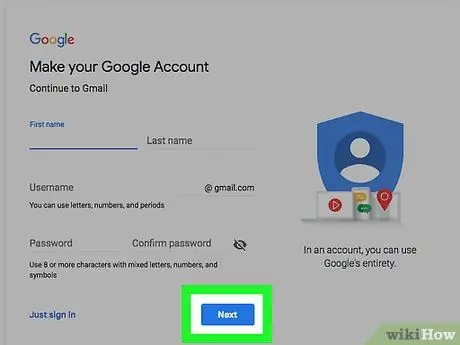
Қадам 5. Есептік жазба жасау процесін аяқтаңыз
Кейде телефон арқылы өзіңіздің жеке басыңызды растауды сұрайды (Yahoo үшін), ал басқа электрондық пошта қызметтері құсбелгіні қою арқылы сіздің адам екеніңізді (бот -машина емес) көрсетуді сұрайды. Жасау процесі аяқталғаннан кейін сіз электрондық поштаны жіберуге дайынсыз.
4 бөлімнің 2 бөлігі: Gmail арқылы электрондық хаттарды жіберу
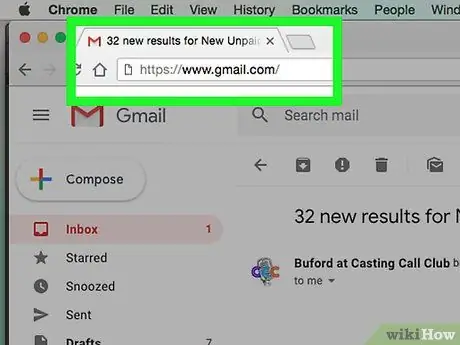
Қадам 1. Gmail ашыңыз
Компьютердегі кез келген веб -шолғышта https://www.gmail.com/ сайтына кіріңіз. Gmail тіркелгісіне кірген болсаңыз, Gmail кіріс жәшігі ашылады.
Олай болмаса, жалғастырудан бұрын сұралған кезде электрондық пошта мекенжайы мен құпия сөзді енгізіңіз
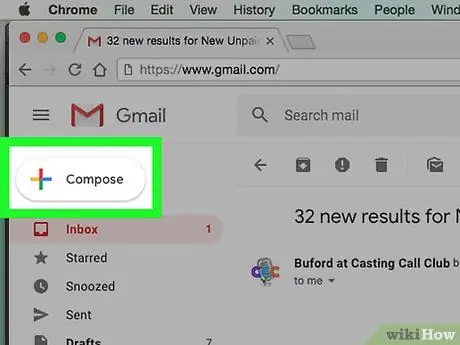
Қадам 2. Жазу түймешігін басыңыз
Ол кіріс жәшігіңіздің жоғарғы сол жақ бұрышында. Осыдан кейін беттің оң жағында қалқымалы терезе пайда болады.
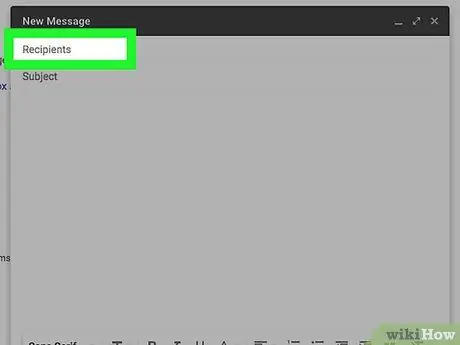
Қадам 3. Алушының электрондық пошта мекенжайын енгізіңіз
Қалқымалы терезенің жоғарғы жағындағы «Алушылар» мәтіндік өрісін нұқыңыз, содан кейін хабарды жібергіңіз келетін алушылардың электрондық пошта мекенжайларын енгізіңіз.
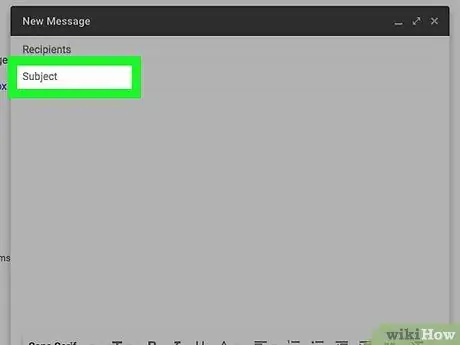
Қадам 4. Тақырыпты енгізіңіз
«Тақырып» мәтін өрісін нұқыңыз, содан кейін қалаған тақырыпты енгізіңіз.
Тақырып әдетте алушыға электрондық поштада не талқыланатыны туралы түсінік беру үшін қолданылады
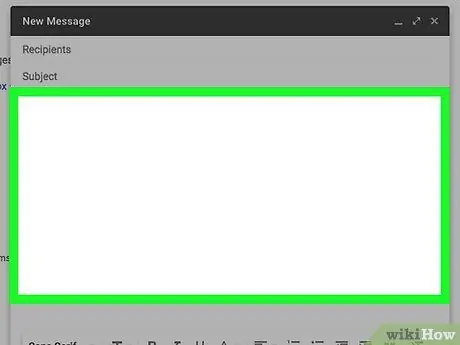
5 -қадам. Хабарламаңызды жазыңыз
«Тақырып» өрісінің астындағы мәтіндік өрісті нұқыңыз, содан кейін хабарламаның мәтінін теріңіз.
- Сіз электрондық поштадағы мәтінді белгілеп, пішімдеу опцияларының бірін нұқуға болады (мысалы, « B «Қалың мәтінге) терезенің төменгі жағындағы.
- Егер сіз хабарламаға фотосурет немесе файл қосқыңыз келсе, қыстырғыш белгішесін немесе терезенің төменгі жағындағы «фотосуреттер» белгішесін басып, опцияны таңдаңыз.
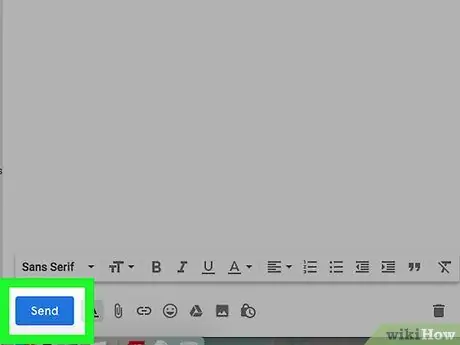
Қадам 6. Жіберу түймешігін басыңыз
Бұл қалқымалы терезенің төменгі сол жақ бұрышындағы көк түйме. Осыдан кейін хабарлама көрсетілген алушыға жіберіледі.
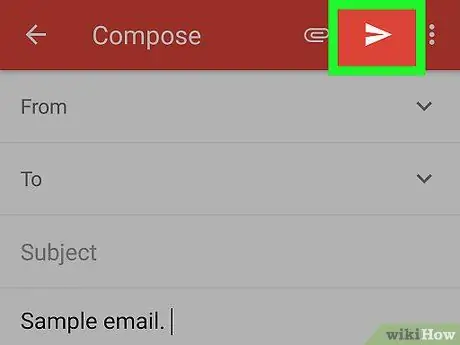
Қадам 7. Хабарды мобильді Gmail қосымшасы арқылы жіберіңіз
Егер сіз Gmail қосымшасын смартфонға немесе планшетке жүктесеңіз (Android құрылғылары әдетте кіріктірілген Gmail қосымшасымен бірге келеді), сіз оны хабар жіберу үшін пайдалана аласыз:
- Gmail мобильді қосымшасын ашыңыз.
-
Түрту
экранның төменгі оң жақ бұрышында.
- «Кімге» өрісіне алушының электрондық пошта мекенжайын енгізіңіз.
- «Тақырып» өрісіне тақырыпты енгізіңіз.
- «Электрондық поштаны жазу» өрісіне хабарламаның негізгі бөлігін енгізіңіз.
- Қажет фотосуретті немесе файлды қыстырғыш белгішесін түрту және тіркемені таңдау арқылы тіркеңіз.
-
«Жіберу» белгішесін түртіңіз
электрондық поштаны жіберу үшін.
4 бөлімнің 3 бөлігі: Outlook арқылы электрондық хаттарды жіберу
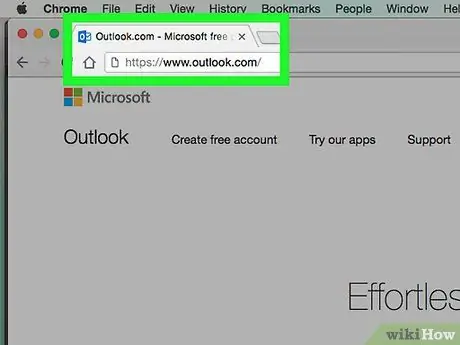
Қадам 1. Outlook бағдарламасын ашыңыз
Компьютердегі кез келген веб -шолғышта https://www.outlook.com/ сайтына кіріңіз. Осыдан кейін, егер сіз тіркелгіге бұрын кірген болсаңыз, Outlook кіріс жәшігі ашылады.
Егер жоқ болса, «түймесін басыңыз Кіру »Қажет болса, сұралған кезде есептік жазбаның электрондық пошта мекенжайы мен құпия сөзін енгізіңіз.
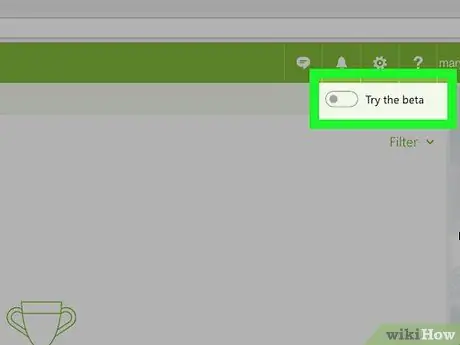
Қадам 2. Қызметтің бета нұсқасын қолданғаныңызға көз жеткізіңіз
Беттің жоғарғы оң жақ бұрышындағы сұр «Бета нұсқасын көріңіз» қосқышын басыңыз.
Егер сіз «бета» деп аталатын қою көк қосқышты көрсеңіз, сіз Outlook бағдарламасының бета нұсқасын қолдандыңыз
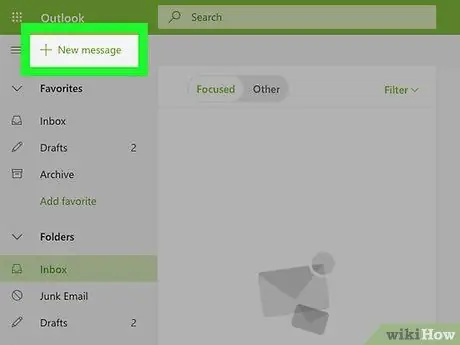
Қадам 3. Жаңа хабар түймесін басыңыз
Ол беттің жоғарғы сол жақ бұрышында. Басқаннан кейін қалқымалы терезе пайда болады.
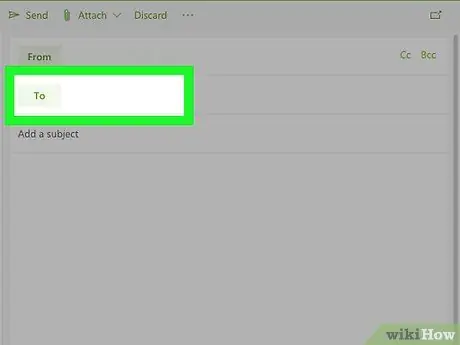
Қадам 4. Алушының электрондық пошта мекенжайын енгізіңіз
Қалқымалы терезенің жоғарғы жағындағы «Кімге» өрісін нұқыңыз, содан кейін хабарды жібергіңіз келетін алушылардың электрондық пошта мекенжайларын енгізіңіз.
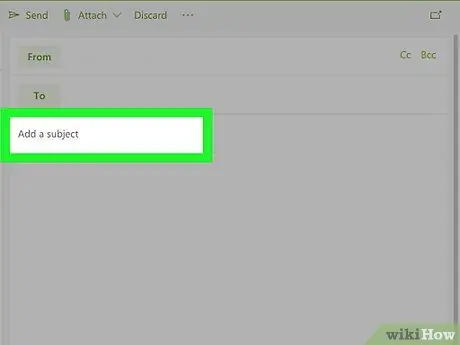
Қадам 5. Тақырыпты енгізіңіз
«Тақырып қосу» өрісін нұқыңыз, содан кейін қажетті тақырыпты теріңіз.
Тақырып әдетте алушыға электрондық поштада не талқыланатыны туралы түсінік беру үшін қолданылады
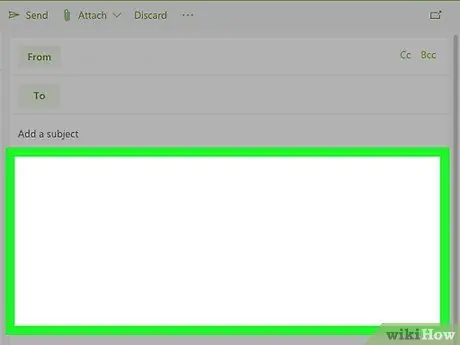
Қадам 6. Хабар жазыңыз
«Тақырып» өрісінің астындағы мәтіндік өрісті нұқыңыз, содан кейін негізгі хабарды теріңіз.
- Сіз электрондық поштадағы мәтінді белгілеп, пішімдеу опцияларының бірін нұқуға болады (мысалы, « B «Қалың мәтінге) терезенің төменгі жағындағы.
- Хабарламаға фотосурет немесе файл тіркегіңіз келсе, қыстырғыш белгішесін немесе терезенің төменгі жағындағы «фотосуреттер» белгішесін басып, опцияны таңдаңыз.
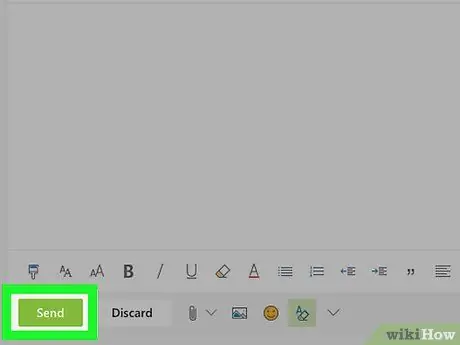
Қадам 7. Жіберу түймешігін басыңыз
Бұл қалқымалы терезенің төменгі сол жақ бұрышындағы көк түйме. Осыдан кейін электрондық пошта көрсетілген алушыға жіберіледі.
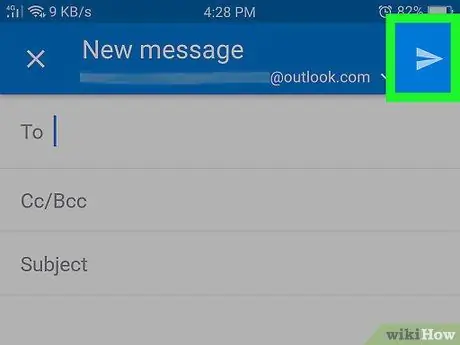
Қадам 8. Outlook бағдарламасынан электрондық поштаны жіберіңіз
Егер сіз iPhone немесе Android құрылғысына арналған Outlook электрондық поштасын жүктеп алған болсаңыз, оны электрондық поштаны жіберу үшін пайдалана аласыз:
- Outlook мобильді қосымшасын ашыңыз.
-
«Жазу» белгішесін түртіңіз
(немесе
Android құрылғыларында).
- «Кімге» өрісіне алушының электрондық пошта мекенжайын енгізіңіз.
- «Тақырып» өрісіне тақырыпты енгізіңіз.
- Үлкен мәтін жолағына негізгі хабарды енгізіңіз.
- Фотосуретті немесе файлды тіркегіңіз келсе, қыстырғыш белгішесін түртіп, файл опциясын таңдаңыз.
-
«Жіберу» белгішесін түртіңіз
хабар жіберу үшін экранның жоғарғы оң жақ бұрышында.
4 бөлімнің 4 бөлігі: Yahoo арқылы электрондық хаттарды жіберу
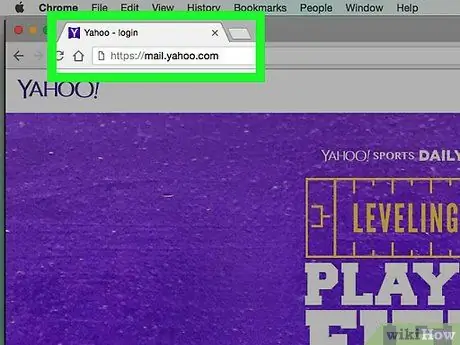
Қадам 1. Yahoo ашыңыз
Компьютердегі кез келген веб -шолғышта https://mail.yahoo.com сайтына кіріңіз. Егер сіз өзіңіздің есептік жазбаңызға кірген болсаңыз, Yahoo кіріс жәшігі ашылады.
Олай болмаса, жалғастырудан бұрын сұралған кезде электрондық пошта мекенжайы мен құпия сөзді енгізіңіз
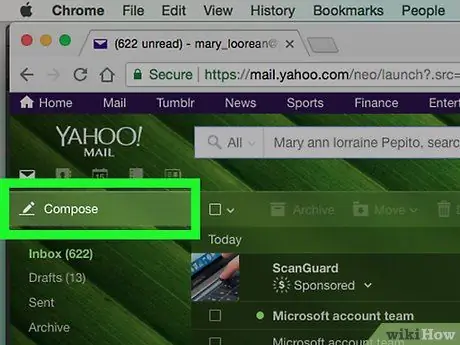
Қадам 2. Жазу түймешігін басыңыз
Ол беттің жоғарғы сол жақ бұрышында. Осыдан кейін электрондық пошта нысаны көрсетіледі.
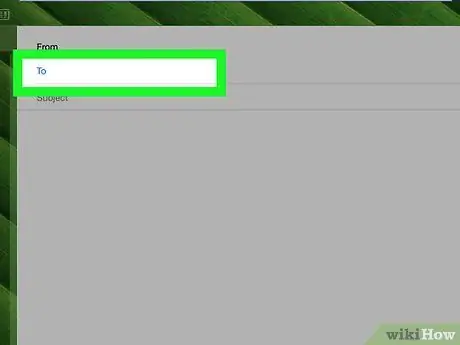
Қадам 3. Алушының электрондық пошта мекенжайын енгізіңіз
Пішіннің жоғарғы жағындағы «Кімге» өрісін нұқыңыз, содан кейін хабарды жібергіңіз келетін алушылардың электрондық пошта мекенжайларын енгізіңіз.
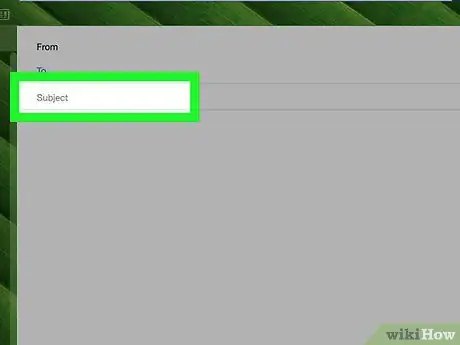
Қадам 4. Тақырыпты енгізіңіз
«Тақырып» өрісін нұқыңыз, содан кейін тақырып ретінде пайдаланғыңыз келетін мәтінді теріңіз.
Тақырып әдетте алушыға электрондық поштада не талқыланатыны туралы түсінік беру үшін қолданылады
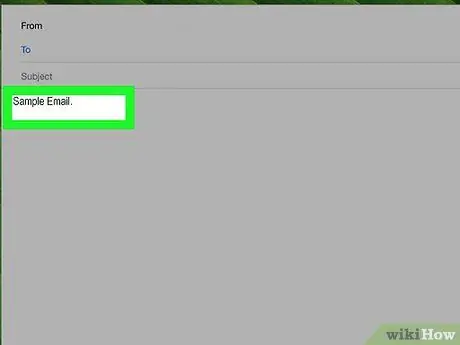
Қадам 5. Хабар жазыңыз
«Тақырып» өрісінің астындағы мәтін өрісін нұқыңыз, содан кейін хабардың негізгі бөлігін теріңіз.
- Сіз электрондық поштадағы мәтінді белгілеп, пішімдеу опцияларының бірін нұқуға болады (мысалы, « B «Қалың мәтінге) терезенің төменгі жағындағы.
- Хабарламаға фотосурет немесе файл тіркегіңіз келсе, қыстырғыш белгішесін немесе терезенің төменгі жағындағы «фотосуреттер» белгішесін басып, опцияны таңдаңыз.
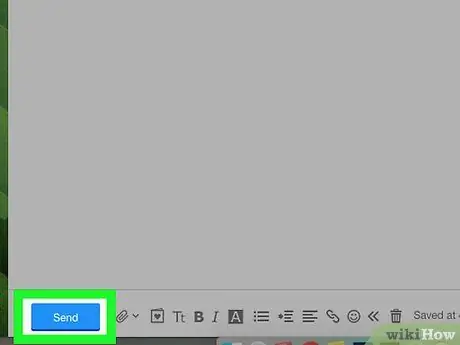
Қадам 6. Жіберу түймешігін басыңыз
Бұл қалқымалы терезенің төменгі сол жақ бұрышындағы көк түйме. Осыдан кейін хабарлама көрсетілген алушыға жіберіледі.
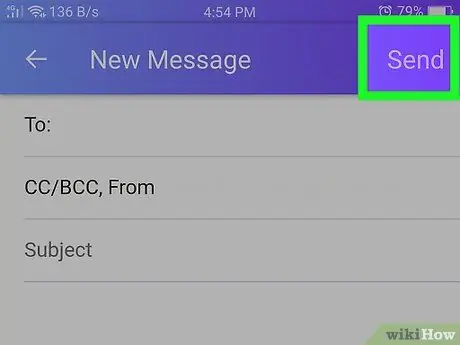
Қадам 7. Yahoo Mail қосымшасынан электрондық хат жіберіңіз
Егер сіз iPhone немесе Android құрылғысына Yahoo Mail қосымшасын жүктеп алған болсаңыз, оны хабар жіберу үшін пайдалана аласыз:
- Yahoo Mail мобильді қосымшасын ашыңыз.
- Экранның төменгі оң жақ бұрышындағы қарындаш белгішесін түртіңіз.
- «Кімге» өрісіне электрондық пошта мекенжайын енгізіңіз.
- «Тақырып» өрісіне тақырыпты енгізіңіз.
- Хабарламаның негізгі мәтіндік өрісіне хабарламаны енгізіңіз.
- Электрондық пошта сегментінің төменгі жағындағы белгішелердің бірін түрту арқылы фотосурет немесе файл қосыңыз.
- «Батырмасын басыңыз Жіберу »Хабарын жіберу үшін.
Кеңестер
- Егер хабарлама маңызды болса, терген кезде электрондық поштаның нобайын сақтаңыз. Gmail жобалық хабарламаларды автоматты түрде сақтайды, бірақ басқа электрондық пошта провайдерлері автоматты түрде сақтау опциясын ұсынбауы мүмкін.
- Екі электрондық поштаның болуы (біреуі жұмыс электрондық поштасы, екіншісі жеке/әлеуметтік электрондық пошта) сіздің кіріс жәшігіңізді пайдалануға назар аударуға көмектеседі.






